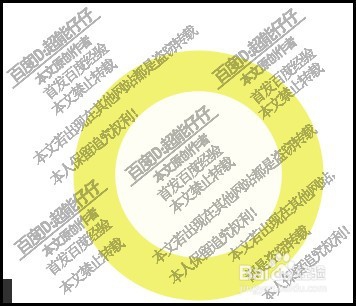在sai中如何用透明工具在画布中心位置画出圆环
1、新建一个画布;再从菜单栏中,调出直线尺子。

2、可以看到,在画布的中心位置显示出一个+字
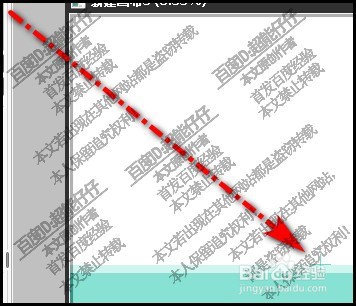
3、再从工具栏中,调出铅笔工具,并设置铅笔工具大小为3000
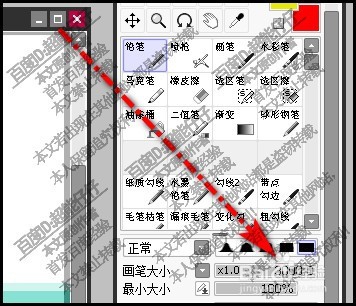
4、鼠标在画布中心+字这里点一下,即画出一个以画布中心为中心点的圆形。
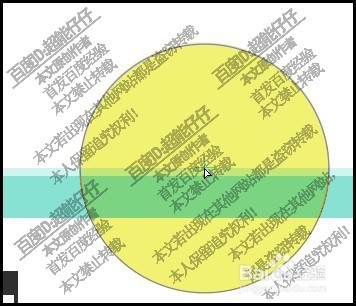
5、接着,把鼠标移到前景色背景色这里,这里有一个透明工具按钮,如图所示。

6、此时,前景色这里,即显示出透明状态。

7、再把画笔大小修改为2000然后,鼠标点住画布中心+字,连续点两下;再隐藏尺子那么,一个圆环即生成。
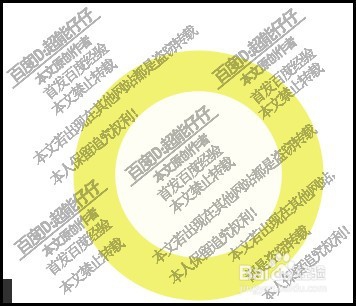
1、新建一个画布;再从菜单栏中,调出直线尺子。

2、可以看到,在画布的中心位置显示出一个+字
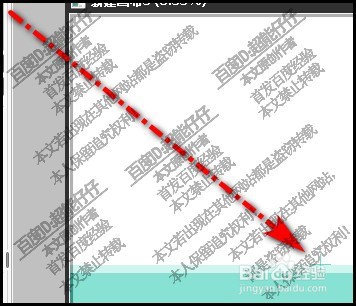
3、再从工具栏中,调出铅笔工具,并设置铅笔工具大小为3000
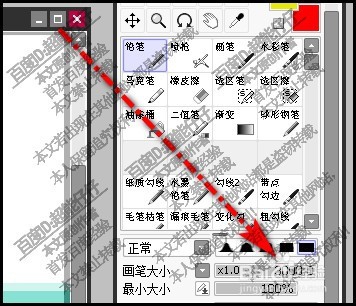
4、鼠标在画布中心+字这里点一下,即画出一个以画布中心为中心点的圆形。
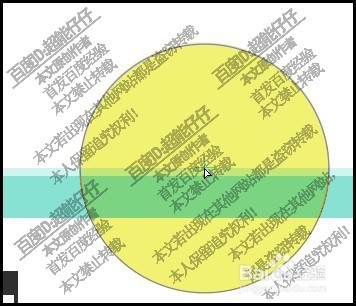
5、接着,把鼠标移到前景色背景色这里,这里有一个透明工具按钮,如图所示。

6、此时,前景色这里,即显示出透明状态。

7、再把画笔大小修改为2000然后,鼠标点住画布中心+字,连续点两下;再隐藏尺子那么,一个圆环即生成。